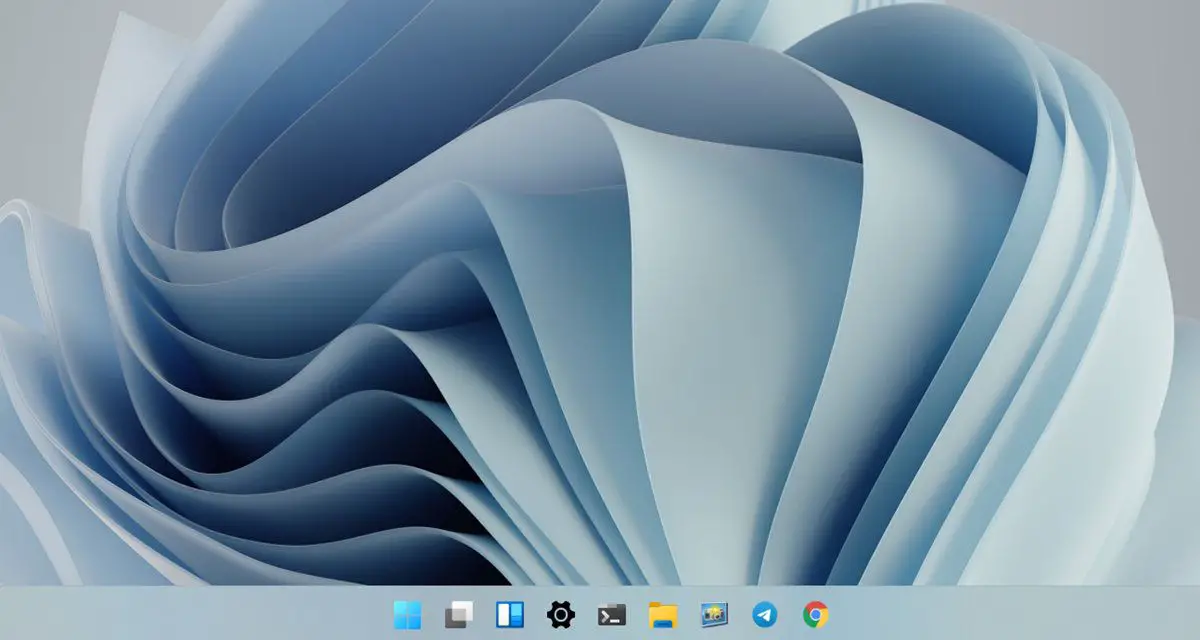Gdy mamy problemy z systemem operacyjnym, których nie możemy naprawić innymi metodami, Windows 11 może zostać zresetowany do ustawień fabrycznych, co jest również nazywane świeżą instalacją.
I powinieneś być tego świadomy, ponieważ z pewnością kiedyś będziesz tego potrzebować. Być z jakiegokolwiek powodu (jako ten, który ma wpływ na usługi wyświetleń) lub służyć wyłącznie do użytku systemu. Konsumpcyjny system operacyjny Windows z czasem ulegnie degradacji w wyniku regularnego użytkowania, instalacji/odinstalowania aplikacji lub sterowników, problemów z niektórymi aktualizacjami systemu lub wprowadzenia złośliwego oprogramowania.
Będziesz doświadczać losowych lub trwałych awarii systemu, opóźnień w wykonywaniu lub dłuższych czasów uruchamiania w wyniku zwiększonego obciążenia podczas uruchamiania, dodatkowych usług lub zwiększonych wymagań dotyczących rejestru systemowego. Chociaż jest to możliwe, wymaga to zaawansowanych użytkowników lub tych, którzy chcą utrzymać swoje komputery w jak największej czystości, aby uzyskać taką samą wydajność systemu, jak pierwszego dnia instalacji. W tym celu można wykorzystać techniki konserwacji lub aplikacje innych firm, ale nie zawsze jest to wykonalne i wykracza poza możliwości zwykłego użytkownika.
Użytkownicy od czasu do czasu stosują to przywracanie jako normalne zadanie konserwacyjne, przewidując potencjalne problemy lub pogorszenie, które może wystąpić po ciągłym użytkowaniu i które uniemożliwia uzyskanie optymalnej wydajności. W rezultacie pojawiła się ciekawość oprogramowania, które Microsoft uprościł w systemie Windows 10 i które jest teraz zawarte w najnowszej wersji systemu operacyjnego, dzięki czemu można z niego korzystać jeszcze łatwiej.
Jak zresetować system Windows 11 do ustawień fabrycznych?
Czysta instalacja („odświeżenie”) oznacza rozpoczęcie od całkowicie nowej kopii systemu Windows i wszystkich zainstalowanych aktualizacji, ustawień i programów. Proces instalacji jest taki sam jak poprzednio; jednak teraz zamierzamy zresetować komputer, a nie uruchamiać go ponownie. Będziemy przechowywać dla Ciebie pliki; wykonaj kopię zapasową swojego oprogramowania! Aby usunąć wszystko na dysku twardym i przywrócić go do stanu domyślnego, czasami pomaga wyłączenie lub odłączenie komputera podczas uruchamiania systemu.
Jest to bardzo łatwa w użyciu i zautomatyzowana funkcja wykorzystująca środowisko odzyskiwania systemu Windows, które oferuje również drugą opcję, opcję „Przywróć”. W takim przypadku narzędzie ponownie instaluje system Windows i zachowuje prawie wszystko, co masz na komputerze, pliki i ustawienia osobiste, aplikacje dostarczone z komputerem oraz te, które zainstalowałeś z oficjalnego sklepu Microsoft Store.
W razie potrzeby zostawimy Cię krok po kroku:
- Naciśnij klawisze skrótu „Windows + I”, aby uzyskać dostęp do narzędzia Ustawienia ogólne.
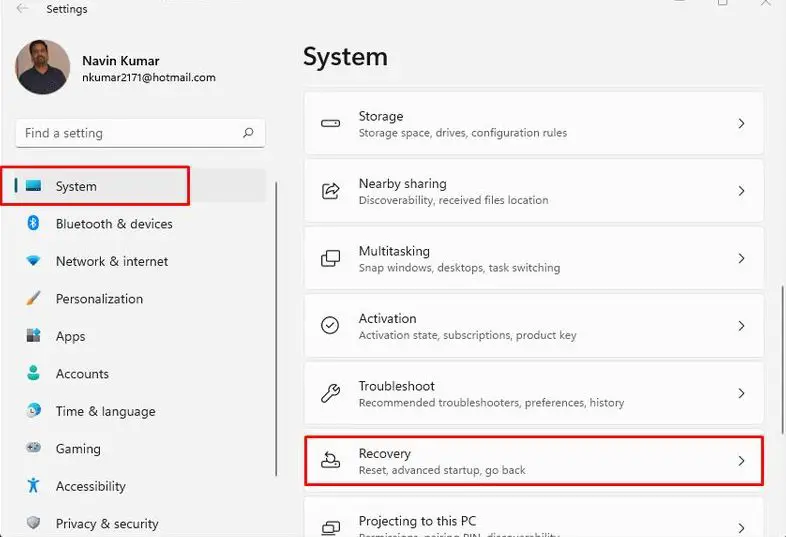
- Przejdź do Systemu i kliknij Odzyskiwanie.
- Kliknij „Zresetuj komputer”, a znajdziesz dwie opcje wymienione powyżej.
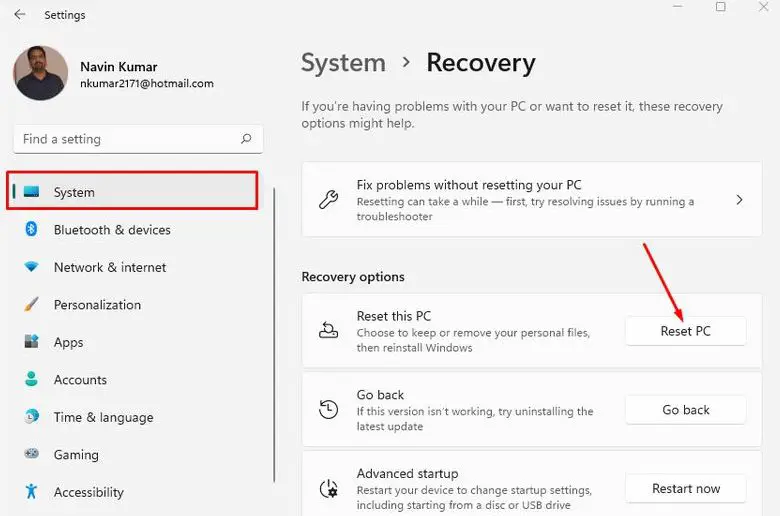
Narzędzie będzie zgodne z Windows RE (systemowym środowiskiem odzyskiwania), usuwając i formatując partycje przed zainstalowaniem nowej kopii systemu Windows 11 w obu sytuacjach.
Po wybraniu opcji „Usuń wszystko” system usunie wszystkie pliki przechowywane na innych dyskach pamięci masowej poza dyskiem głównym systemu operacyjnego. Jeśli wybierzesz „Zachowaj moje pliki”, program utworzy duplikat Twoich danych i zwróci je później do ich pierwotnej lokalizacji.
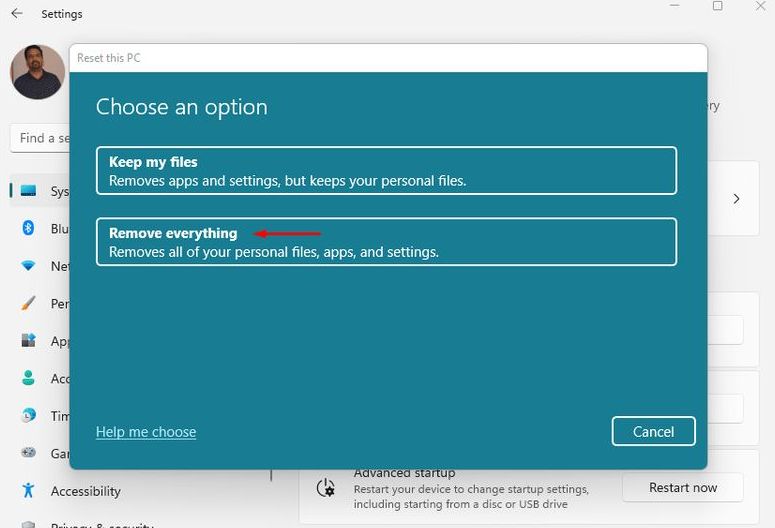
- W celu skutecznego przywracania możesz zdecydować się na użycie dysków lokalnych lub nową opcję wykorzystującą chmurę. Ta opcja była dostępna od lat w systemie macOS i kilku dystrybucjach GNU/Linux (takich jak Debian) i została włączona do najnowszych wersji systemu Windows 10. Jest to bardzo przydatna opcja, ponieważ umożliwia odzyskanie uszkodzonych komputerów lub przywrócenie systemów do czysta kopia bez konieczności używania nośników instalacyjnych lub korzystania z lokalnych obrazów odzyskiwania lub partycji.
- Jeśli zdecydujesz się na pełniejsze przywracanie, usuwając wszystko, co masz na komputerze, możesz oznaczyć bezpieczniejsze czyszczenie, które uniemożliwi odzyskanie danych. Jest to odpowiednia opcja, jeśli na przykład zamierzasz sprzedać swój komputer, chociaż powinieneś mieć świadomość, że może to potrwać kilka godzin.
Ukończyłeś wszystko. Zezwól środowisku przywracania systemu Windows na wykonanie zadania, a następnie użyj usługi Windows Update, aby w razie potrzeby zaktualizować je, zainstalować wymagane aplikacje, gry i oprogramowanie, w razie potrzeby pobrać sterowniki firmy Microsoft (jeśli są na wyposażeniu), sterowniki i oprogramowanie układowe dostarczone przez producenta sprzętu lub dostawcę komponentów (jeśli jest obecny) i usuń dowolne pliki.
Jak wyszukiwać pliki i aplikacje w systemie Windows 11?
Jeśli utraciłeś system operacyjny i musisz przywrócić komputer do ustawień fabrycznych, skorzystaj z funkcji przywracania w systemie Windows 10 lub Windows 7. Jest to tak samo proste i zautomatyzowane, jak w systemie Windows 10. Prawie na pewno zechcesz użyć jej w obu przypadkach naprawa komputerów z problemami lub po prostu ich konserwacja.